
Ce face Logic Remote special și o distinge de restul programelor de la dezvoltatori terți? Desigur, confortul de lucru - puteți lucra atât cu un mixer cât și cu instrumente virtuale chiar pe iPad. În plus, în cazul în care studio este nimeni în afară de tine, aplicația va accelera intrarile de setare și conexiunile hardware de validare - puteți fi în cameră pentru a scrie, dar în același timp, pentru a modifica setările DAW (statie de lucru audio digital, DAW), ca ai fi în camera de control.
Cum se configurează Logic Remote pentru a lucra cu Logic Pro X
Este foarte simplu: trebuie să descărcați aplicația de la App Store și să o instalați pe iPad. După aceea, programul va "vedea" DAW-ul și vă va cere să vă conectați la el. În acest caz, Mac-ul cu Logic Pro X și iPad instalat ar trebui să fie conectat la o rețea Wi-Fi.
Transport de control
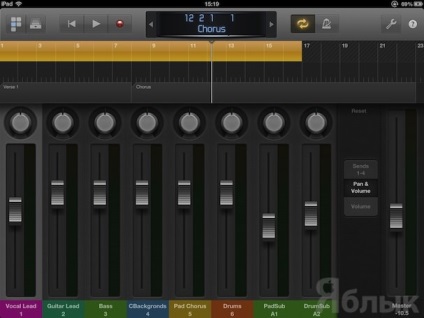
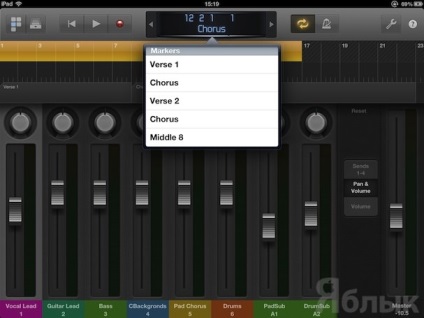
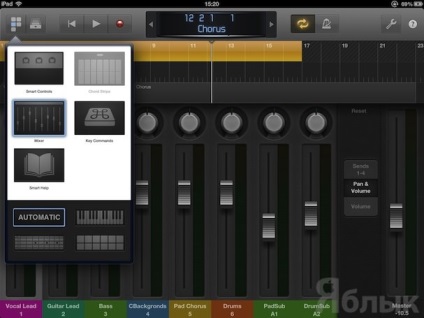
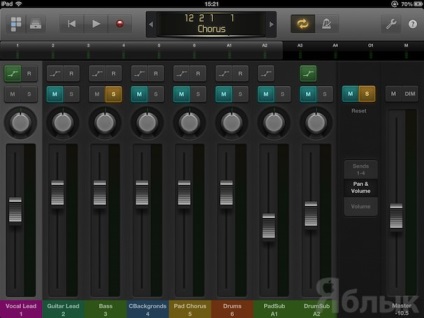
De asemenea, Logic Remote vă permite să configurați cu ușurință parametrii aux expediți.
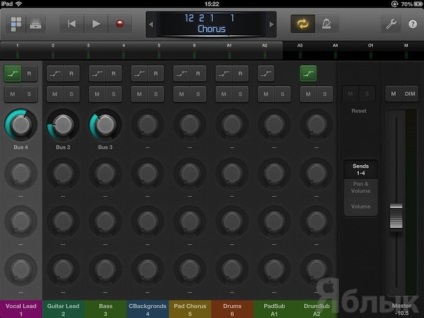
Controale inteligente în telecomanda logică
Folosind comenzile inteligente, puteți controla mai mulți parametri simultan utilizând doar un singur encoder. Acest lucru este foarte convenabil pentru instalarea rapidă și experimente cu sunet, dar cu Logic Remote puteți utiliza Smart Controls mult mai ușor. Deși lucrul cu versiuni complete de plug-in-uri va fi destul de problematic (deoarece interfața lor nu a fost concepută pentru tablete), controlul prin Smart Controls accelerează în mod semnificativ munca.
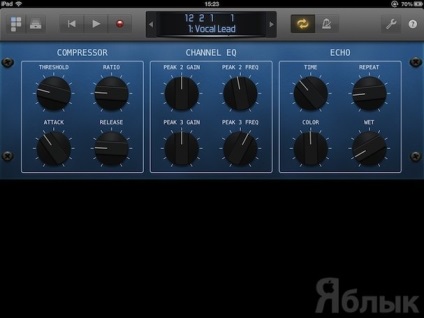
În plus, Logic Remote oferă o gamă de 3 tipuri de controlere pentru instrumente - tastatură, bara de chitară și tampoane (ca pe Akai MPC). Interfața instrumentelor ar trebui să fie familiară utilizatorilor GarageBand de pe iOS. Cu ajutorul GarageBand, așa-numitele benzi de coarde, puteți crea rapid o compoziție de schițe. Chord Strip vă permite să jucați cu basul stâng și, bine, o melodie. Apropo, puteți să creați propriile dvs. acorduri și nu doar să le folosiți pe cele preinstalate - pentru a face acest lucru, faceți clic pe pictograma cheie și selectați Editare acorduri din meniu.
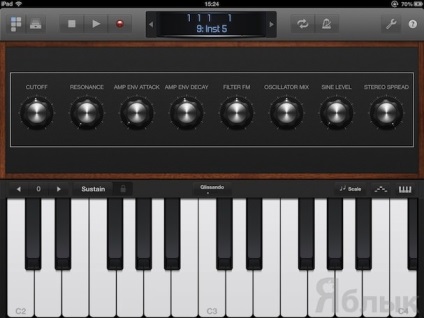
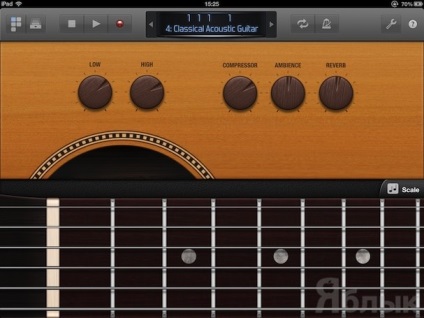
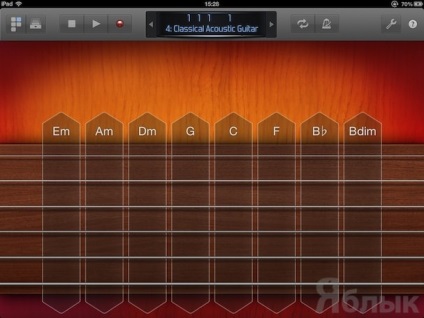
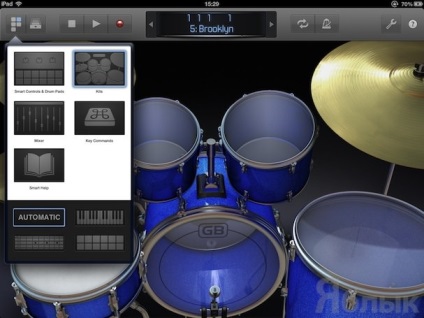
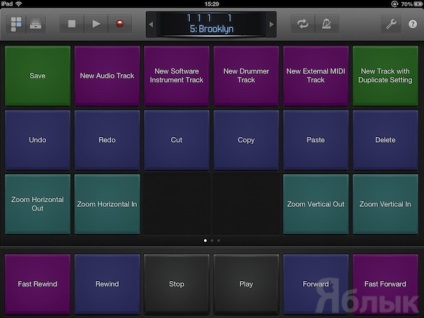
În plus, este disponibil un ghid "clasic" pentru Logic Remote - îl puteți accesa făcând clic pe pictograma cheie.
Dar cea mai interesantă caracteristică mi-a păstrat funcția de a atribui comenzi (copiere / lipire, salvare, rewind, zoom, crearea unei noi piese etc.) pe zonele pătrate speciale. Această funcție este disponibilă din meniul Vizualizare și se numește Comenzi cheie. Pentru a atribui o nouă comandă, faceți clic pe zona liberă și selectați acțiunea dorită din listă.
concluzie
Programul Logic Remote este foarte ușor de învățat și accelerează în mod semnificativ munca (și, de asemenea, îmbunătățește comoditatea) în Logic Pro X. Deci toți utilizatorii noului DAW de la Apple. deținerea iPad-ului este foarte norocoasă - aplicația este complet gratuită și disponibilă pentru descărcare în App Store.